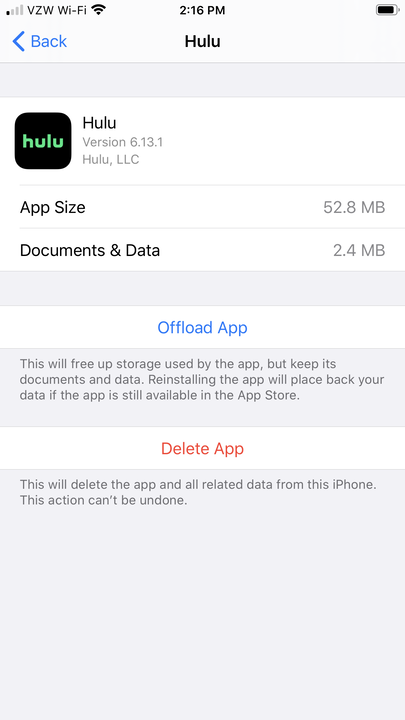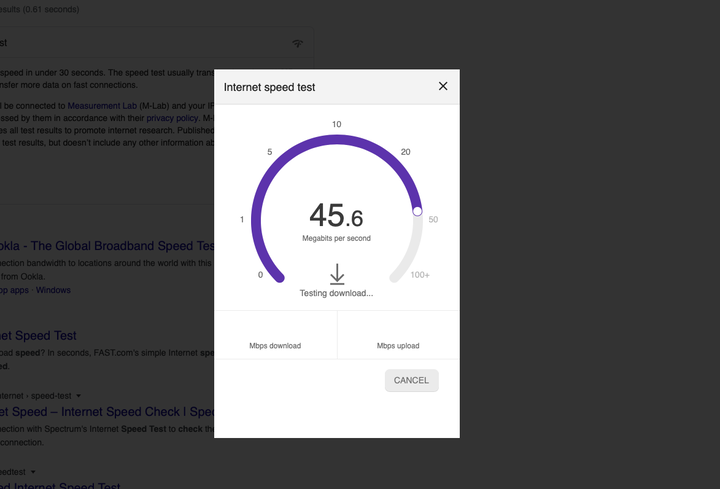Warum puffert Hulu weiter? So beheben Sie Wiedergabeprobleme
- Wenn Hulu weiterhin puffert, gibt es mehrere Schritte, die Sie unternehmen können, um dies zu beheben, von der Neuinstallation Ihrer Hulu-App bis zum Löschen des Cache Ihres Browsers.
- Die Fehlerbehebung, warum Hulu weiterhin puffert, kann so einfach sein wie das Schließen und erneute Öffnen der App auf Ihrem Gerät.
- Wenn Hulu weiterhin puffert, ist dies eine weitere Möglichkeit, um sicherzustellen, dass Ihre Download-Geschwindigkeit die Mindestanforderung von 3 Mbit / s für das Streamen von Hulu erfüllt.
- Wenn Hulu immer noch puffert, sollten Sie die Verbindungsstärke Ihres Modems und Routers testen, bevor Sie sich an den Hulu-Kundendienst wenden.
Ein Hulu
Sendungen oder Filme, die ständig puffern, einfrieren, überspringen oder anderweitig eine schlechte Videoqualität aufweisen, können ziemlich haarsträubend sein – noch schlimmer, wenn Werbung Ihren Stream bereits verstopft.
So verhindern Sie, dass Ihr Hulu-Stream puffert
Die gute Nachricht ist, dass die Fehlerbehebung und Behebung, warum Ihre Hulu-Wiedergabe unterbrochen wird, schnell und einfach durchgeführt werden kann.
So bringen Sie Ihren Hulu-Stream dazu, das Puffern zu stoppen, damit Sie wieder zuschauen können.
Leeren Sie Ihren Cache und suchen Sie nach Updates
Manchmal liegt es nicht an der App, sondern an den Einstellungen Ihres Geräts. Wenn Sie ständig Pufferprobleme haben, vergewissern Sie sich, dass die Einstellungen Ihres Geräts auf dem neuesten Stand sind. Besuchen Sie den App Store Ihres Geräts und verwenden Sie diese Liste, um zu überprüfen, ob Ihre Apps auf dem neuesten Stand sind.
Das Löschen und Neuinstallieren von Hulu oder das Löschen von App-Daten wirkt sich nicht auf Ihr Hulu-Konto aus.
Immer noch kein Glück? Dann ist es an der Zeit, Ihren Hulu- Cache zu löschen
und Daten. Es gibt verschiedene Möglichkeiten, dies zu tun, je nachdem, welches Gerät Sie verwenden, aber auf einem iPhone können Sie den Cache löschen, indem Sie zur App "Einstellungen" gehen und auf Ihr iPhone-Speichermenü zugreifen. Gehen Sie bei Android-Telefonen zum Einstellungssymbol, bevor Sie Hulu aus Ihrer Apps-Liste auswählen und den Cache und die Daten aus dem Speicher der App löschen. Für Hilfe beim Leeren Ihres Caches auf anderen Geräten hat Hulu eine Anleitung.
Starten Sie Hulu neu oder installieren Sie es neu
Der einfachste und schnellste Weg, Ihr Pufferungsproblem zu beheben, besteht darin, den Stream zu verlassen, zur Zielseite von Hulu zurückzukehren und Ihre Inhalte von der App oder dem Browser-Tab, die Sie zuvor angesehen haben, neu zu laden. Warten Sie jedoch einige Sekunden, bevor Sie neu starten, um zu sehen, ob die Verbindung Ihres Streams wieder normal ist.
Sie können die App auch vollständig beenden oder das Webbrowser-Fenster schließen und dann Ihr Gerät ausschalten. Versuchen Sie nach dem Wiedereinschalten erneut zu streamen, nachdem Sie die App neu gestartet oder ein Browserfenster erneut geöffnet haben. Wenn Sie bereit sind, noch ein paar Minuten zu warten, löschen Sie die Hulu-App aus Ihrem Streaming und installieren Sie sie erneut
Gerät, sei es Ihr TV-Stick wie Roku oder Amazon Fire, eine Smart-TV-App-Liste oder von Ihrem Android oder iPhone.
Überprüfen Sie die Stärke Ihrer Verbindung
Nachdem Sie versucht haben, Hulu neu zu starten und neu zu installieren, sollten Sie als Nächstes andere Apps auf Ihrem Gerät testen. Starten Sie einen anderen Dienst wie YouTube oder Netflix
Auf demselben Gerät haben Sie Pufferprobleme und sehen Sie, ob sie normal streamen. Wenn es immer noch fleckig ist, ist es Zeit, Ihre Internetverbindung zu testen.
Sie können einen Geschwindigkeitstest auf Ihrem Computer durchführen, indem Sie zu Google gehen und nach „Internet-Geschwindigkeitstest” suchen.
Fahren Sie Ihr Telefon oder Ihren Computer herunter und starten Sie Ihr Modem und Ihren Router neu, um zu überprüfen, ob Hulu normal wiedergegeben wird. Warten Sie einige Minuten, bevor Sie eines der Geräte wieder einschalten. Wenn das nicht funktioniert, finden Sie heraus, wie schnell Ihr Internet ist, indem Sie diesen kostenlosen und genauen Online-Geschwindigkeitstest verwenden. Weitere Anweisungen zum Durchführen eines Geschwindigkeitstests für Ihr Telefon, Ihren Computer, Ihren Fernseher und Ihre Spielkonsolen finden Sie auf der Hilfeseite von Hulu.
Haben Sie das Gefühl, dass Ihre Internetverbindung ziemlich stabil ist? Erwägen Sie dann, einen Power Cycle durchzuführen, indem Sie diese Anweisungen von Hulu befolgen. Auf diese Weise können Sie Ihre Wiedergabeprobleme mit einem Ethernetkabel beheben oder den Abstand zwischen Ihren Geräten und Netzwerkgeräten anpassen.
Wenn die Puffer- und Wiedergabeprobleme nicht aufgehört haben, ist es an der Zeit, sich an den Hulu-Kundendienst zu wenden.